Spotifyで歌詞を見る方法
Spotifyでは、曲を再生しながら歌詞を表示させることができます。歌詞の表示は、無料プラン、Premiumプラン問わず利用可能です。
こちらではSpotifyで歌詞を表示させる方法をデバイス別にご紹介します。
iPhone/iPadで歌詞を見る
[1] Spotifyアプリで楽曲を再生し、プレイヤー部分をタップ
[2] 再生画面が表示されるので、画面下部の「歌詞」をタップ
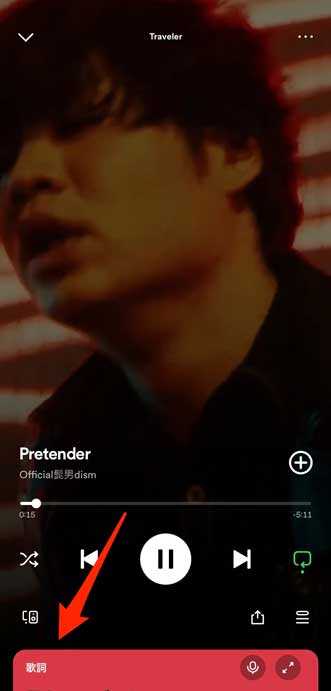
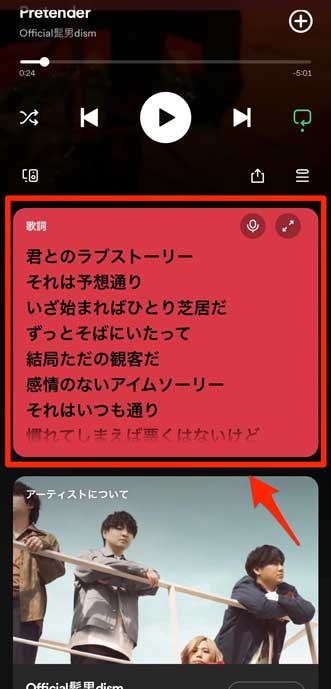
[3] 歌詞表示されている部分を再度タップすると、全画面表示されます
再生された箇所が白く塗りつぶされていく仕様です。画面左上の「∨」をタップすると全画面表示が解除されます。
ちなみに歌詞画面左下のマイクマークをタップするとボーカルの音量が下がり、シンガロングモードになります。歌う練習をしたい方におすすめです。
さらにシンガロングモードにした状態で右下のスピーカーアイコンを選択すると、もとのボーカルの音量を大きくしたり小さくしたりすることもできます。
Androidで歌詞を見る
Androidの場合もiPhone/iPadの時と基本手順は同じです。
[1] 楽曲の再生画面下部に「歌詞」が表示されていますので、スクロールします
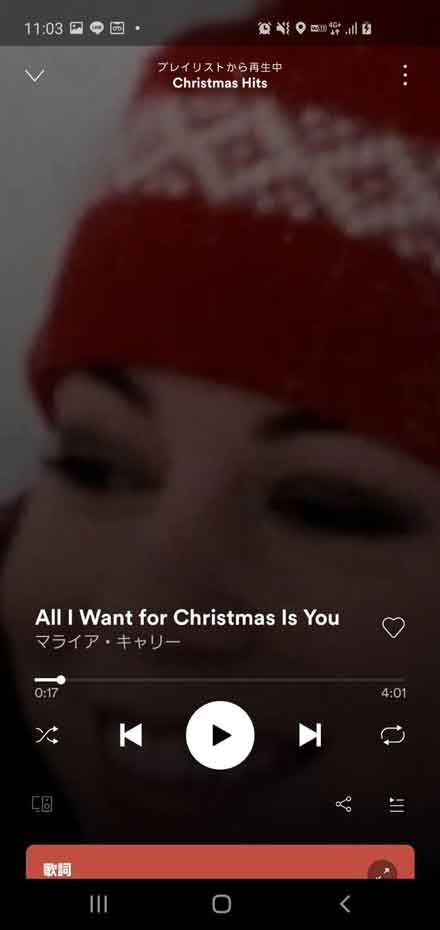
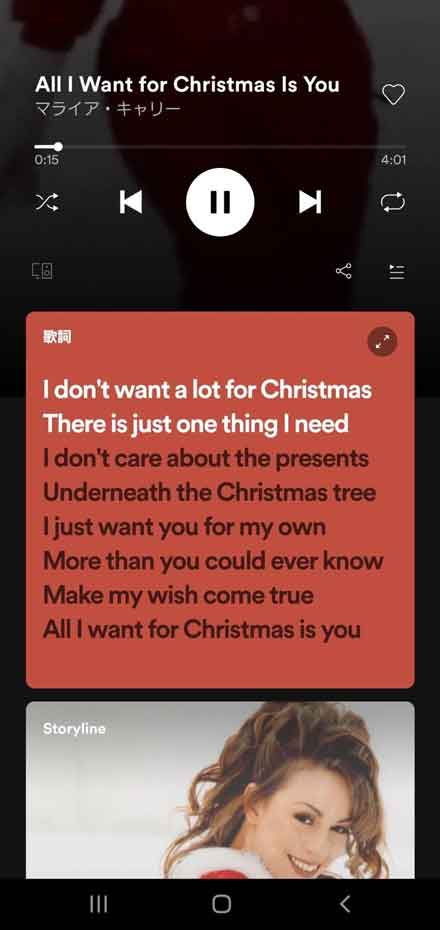
[2] 歌詞の部分を再度タップすることで全画面表示になります。Android版Spotifyも、画面左下のマイクマークをタップすると、ボーカルの音量を下げることができます。
PCで歌詞を見る
[1] 下図赤枠の「Lyrics」アイコンをクリックすることで歌詞を表示できます
[2] 現在再生中の箇所が白く塗りつぶされて表示される仕様になっています。「Lyrics」アイコンを再度クリックすると、歌詞は非表示になります。
Spotifyで歌詞が表示されない原因
Spotifyでは歌詞が表示されないケースがあり、原因がいくつかあります。ここでは考えられる原因と対処法をご紹介します。
バグの発生
今まで見れていた歌詞が見れなくなった場合、Spotifyのアプリ側で何らかのエラーを起こしている可能性があります。その場合の対処方法を後述しますので「対処法」の内容をご確認ください。
また、Spotifyの歌詞はプチリリというサービスから連携されおり、プチリリ側のシステムエラーの影響で歌詞が見れなくなるケースもあるようです。このケースでは、プチリリ側のエラー復旧を待つしかありません。
歌詞は表示されていても以下のようなバグが発生することもあります。
・楽曲の再生と歌詞のタイミングがずれて表示される(再生されている箇所と歌詞表示がずれる現象)
・再生中の楽曲とは異なる歌詞が表示される
同期歌詞の機能ではなくテキストによる歌詞登録の場合、再生中の楽曲と異なる場合があるようです。
歌詞がない
楽曲の中には著作権の関係上、歌詞が表示できないものがあり、その場合は歌詞が表示されないようになっています。歌詞データが登録されていない楽曲もあり、その場合も歌詞が表示されません。
また、クラシックのような歌詞がそもそも存在しない楽曲に関しても、表示されません。
オフライン設定になっている
Spotifyでは歌詞がオンライン状態で表示される仕様のため、オフライン環境では歌詞表示ができません。
Spotifyで歌詞が見れない場合の対処法
Spotifyで歌詞が正常に表示されない場合の対処法についてご説明します。
アプリ再起動/アップデート
今まで歌詞が表示されていた楽曲で見れなくなった場合、エラーが発生している可能性が高いです。
アプリを再起動し、再度お試しください。また、Spotifyアプリのバージョンが最新でない場合にも不具合が発生する可能性がありますので、アプリが最新版であるか確認してください。
iPhone/iPadでアプリのアップデートを確認
[1] App Storeにて、画面上部にある「プロフィール」アイコンをタップし下にスクロール
[2] 保留中のアップデートやリリースノートを確認
[3] アップデートリストにSpotifyモバイルアプリがない場合、お使いのバージョンは最新です
Androidでアプリのアップデートを確認
[1] Google Playストアにて、画面右上の「プロフィールアイコン」をタップし「アプリとデバイスの管理」を確認
[2] アップデートリストにSpotifyモバイルアプリがない場合、お使いのバージョンは最新です
デスクトップ(Mac)でアプリのアップデートを確認
[1] デスクトップの画面上部メニューの「Spotifyについて」をクリックすると、現在のSpotifyアプリのバージョン情報が記載された画面に遷移します
[2] 新しいアップデートがある場合、以下の画面に新しいバージョンが利用可能である旨が記載されるようになります
オフライン設定になってないか確認
歌詞はオンラインで取得しますので、オフライン状態になっている場合表示されなくなります。デバイスがオフラインになっていないか、またはオフライン再生をしていないか確認しましょう。
オフラインモードになっていないか確認する方法は以下の通りです。
[1] Spotifyアプリの「ホーム」を開く
[2] 右上の歯車アイコンを選択
[3] 「再生」を選択
[4] 「オフラインモード」という項目を確認
ボタンの部分が緑になっているとオフラインモードがオンになっているということですので、オフに切り替えましょう。
Spotifyの歌詞画面をスクロールするには
「歌詞画面がスクロールできない」という場合は、全画面表示になっていない可能性があります。Spotifyの歌詞画面は全画面表示にしないとスクロールすることができないからです。
再生画面で歌詞が表示されている四角の部分をタップし、全画面表示にすると上下にスクロールすることができるようになります。

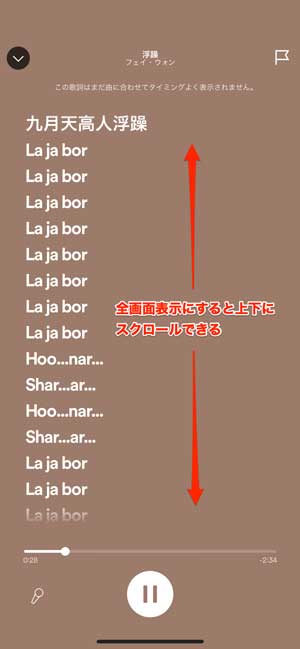
Spotifyの歌詞は自分で設定もできる
Spotifyで表示される多くの歌詞は、同期歌詞の作成・投稿サービスである「プチリリ」から提供されています。このプチリリの提供する「プチリリメーカー」という歌詞編集アプリを使うことで、自分で歌詞を作成・編集・投稿することが可能になります。
※ただしSpotify側に絶対反映されるわけではありませんので、ご注意ください。
[1] 「プチリリ」のアカウントを開設
[2] 「プチリリメーカー」をダウンロード。スマートフォン版は1文字単位、WEBブラウザ版は1行単位で歌詞の色が変わる同期歌詞を作成できます
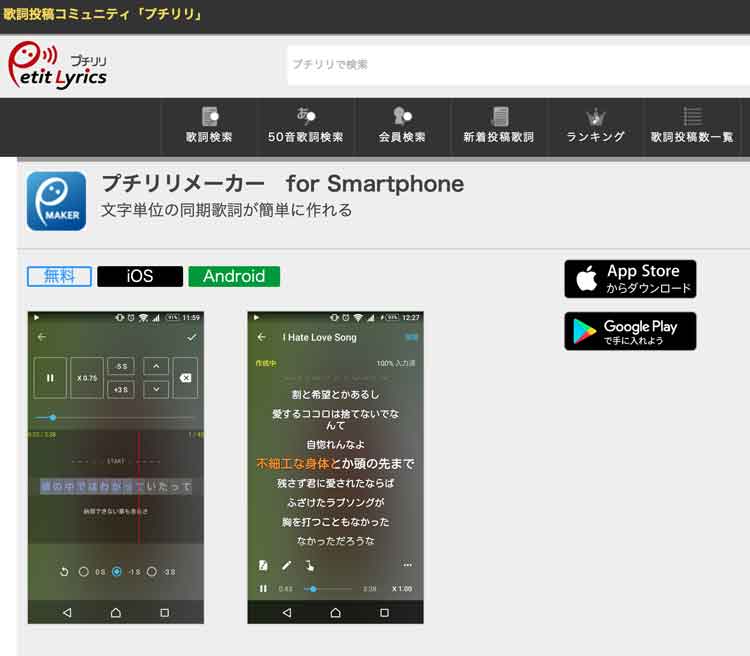
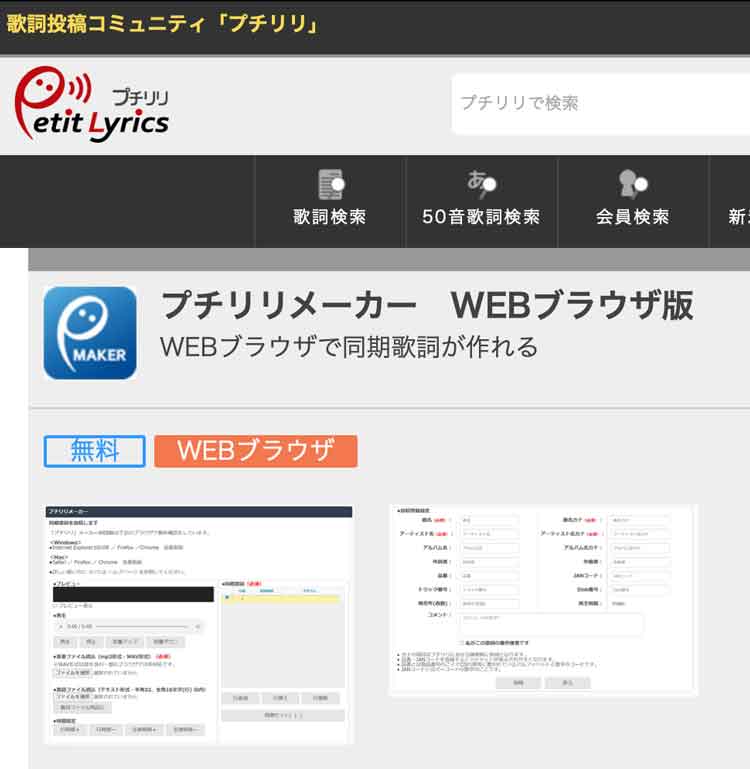
[3] 歌詞を編集します。同期歌詞は表示する端末の画面サイズを考慮して、全角16文字、半角32文字までと1行の文字数が決められているので、その点に注意し作成しましょう。
[4] 編集が完了したら「投稿」をクリックし楽曲情報を入力します。Spotifyの楽曲名と一致しないと歌詞が表示されませんのでご注意ください。投稿後も歌詞は編集可能です。
[5] 投稿完了したら、対象楽曲のコントロールバーにマイクアイコンが表示されるのを待ちます。歌詞が登録されていない場合、このアイコンは表示されません。
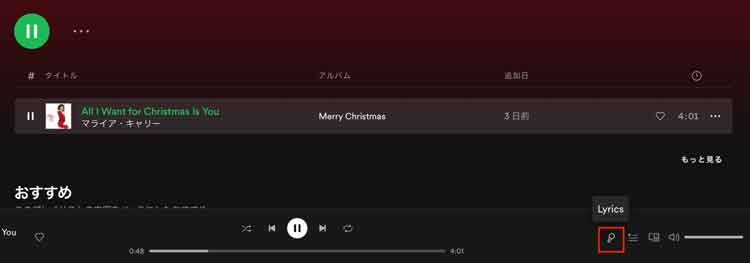
Spotifyで歌詞の間違いを見つけた時は
Spotifyに表示される歌詞が間違っていた場合は、Spotifyに問題を報告することができます。必ず修正されるとは限らないものの、報告を受けたSpotifyのチームが対応してくれる可能性があります。
歌詞の間違いに関する報告手順は下記の通りです。
[1] 歌詞画面を開き、右上の旗マークを選択
[2] 「歌詞の一部が間違っている」「歌詞がすべて間違っている」「歌詞が正しく同期していない」のいずれかの問題を選択
Spotify以外に歌詞が表示される音楽アプリは?
こちらでは、Spotify以外で歌詞表示機能が使える他の音楽配信サービスを比較してみましょう。
※横にスクロールできます
| サービス名 | Spotify | Apple Music | Amazon Music | AWA | LINE MUSIC | 楽天ミュージック | YouTube Music |
| 月額料金 | ・1,080円(公式サイト・スタンダード)
・580円(学生)
・1,480円(Duo)
・1,880円(ファミリー) | ・1,080円(個人)
・580円(学生)
・1,680円(ファミリー) | ・1,080円(個人)
・980円(プライム会員)
・580円(学生)
・1,680円(ファミリー)
・580円(ワンデバイス) | ・980円(スタンダード)
・480円(学生)
・270円〜(アーティスト) | ・980円(LINE STORE・一般)
・1,080円(アプリ内購入・一般)
・480円(LINE STORE・学生)
・580円(アプリ内購入・学生)
・1,680円(ファミリー) | ・980円(スタンダード)
・780円(楽天カード/モバイル会員対象)
・500円(ライト)
・480円(学生)
・無料(バンドルプラン)*
*条件を満たした楽天モバイル、
楽天カード契約者、または楽天会員 | ・1,080円(Android/Web・個人)
・1,450円(App Store経由・個人)
・580円(学生)
・1,680円(Android/Web・ファミリー)
・2,180円(App Store経由・ファミリー) |
| 配信楽曲数 | 1億曲以上 | 1億曲以上 | 1億曲以上 | 1億4,000万曲以上 | 1億曲以上 | 1億曲以上 | 1億曲以上 |
| 無料プラン | あり | なし | あり | あり | あり | なし | あり |
| 無料トライアル | 3ヶ月間 | 「学生、ファミリープラン」
1ヶ月
*個人プランは100円で3ヶ月利用可能 | 3ヶ月間 | 1ヶ月間 | 3ヶ月間 | 最大90日間 | 1ヶ月間 |
「歌詞を見ながら歌の練習をしたい」というニーズをお持ちの場合は、Spotifyの他、Apple MusicとLINE MUSICもおすすめです。
Apple Musicでは、ボーカルの音量を自由に調節できるカラオケ機能「Apple Music Sing」機能を利用することができます。また、LINE MUSICにもカラオケ機能があり、こちらはAIによる採点機能付きです。
いずれのサービスにも初回登録から一定期間無料で利用できるトライアル期間が設けられているので、まずは使い勝手をお試ししてみてはいかがでしょうか。
まとめ
SpotifyはスマホでもPCでも歌詞を表示させることができます。
歌詞は歌っている箇所に合わせてハイライト表示される仕組みになっており、シンガロングモードといってボーカルの音量を抑える機能もあるのでカラオケの練習にもぴったりです。
じっくり歌詞を見ながら音楽を聴いて、お気に入りの楽曲の新たな一面を探してみるのも良いのではないでしょうか。